Maison >interface Web >Tutoriel PS >photoshop设计制作漂亮白色盘子创意时钟
photoshop设计制作漂亮白色盘子创意时钟
- PHP中文网original
- 2016-06-01 14:31:583683parcourir
本教程使用photoshop设计制作漂亮的白色盘子创意时钟,喜欢的朋友可以一起来学习。
先看最终效果

1.新建文档,填充线性渐变(#f0f0f0到#c2c2c2)。

2.新建图层,用椭圆选框工具创建选区,并且填充线性渐变(#f2f2f2到#c9c9c9)。
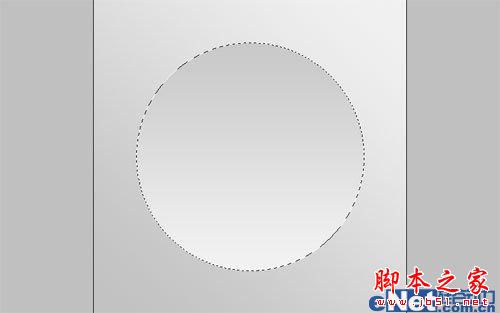
3.对选区边缘进行羽化、模糊操作,使边缘最终变得有点暗。
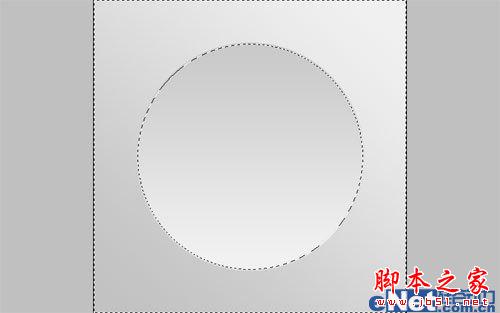
4.用椭圆选框工具重新创建选区,尽量选择建立在中间位置。

5.接着执行羽化、加深、减淡操作,在底部区域加入明亮的梯度选择。
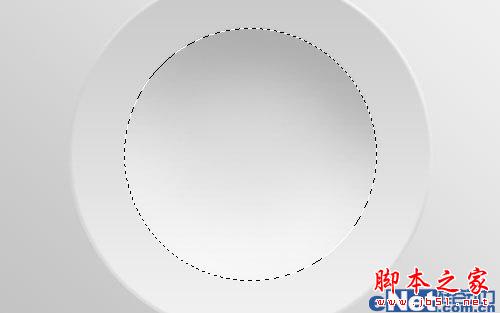
6.执行选择--修改--收缩操作(约15px),多次进行加深、减淡操作,得到如下效果。
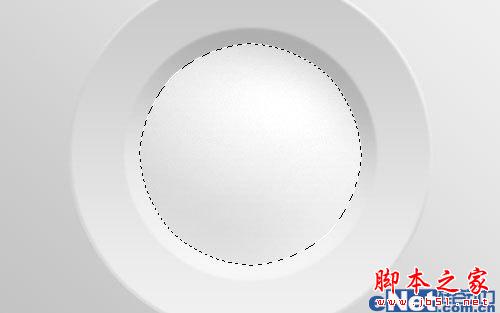
7.为了得到更逼真的效果,为图层添加一些投影效果,效果如图。

8.用椭圆工具创建如下图所示黑色圆圈,并且仿照钟表样式添加数字。



9.从素材图片中抠出如下选区。

10.将素材选区复制粘贴到画布,并调整大小,适当添加一些阴影效果。



11.用椭圆工具创建如下图路径,用文字工具键入文字。


12.隐藏文本轮线,细微调整,得到最终效果。

Déclaration:
Le contenu de cet article est volontairement contribué par les internautes et les droits d'auteur appartiennent à l'auteur original. Ce site n'assume aucune responsabilité légale correspondante. Si vous trouvez un contenu suspecté de plagiat ou de contrefaçon, veuillez contacter admin@php.cn
Article précédent:photoshop使用自带的3D工具制作一块立体海洋 Article suivant:ps快捷键自定义 Photoshop中自定义键盘快捷键图文教程
Articles Liés
Voir plus- PhotoShop ajoute un faisceau de lumière à l'image
- Retouche photo PS丨C'est ainsi que le modèle de couverture du magazine a été retouché
- Effet de police de papier plié réaliste PS
- Technologie frontale-coupe PS
- Tutoriel de conception de sites Web PS XII - Créer une mise en page Web professionnelle Web2.0 dans PS

